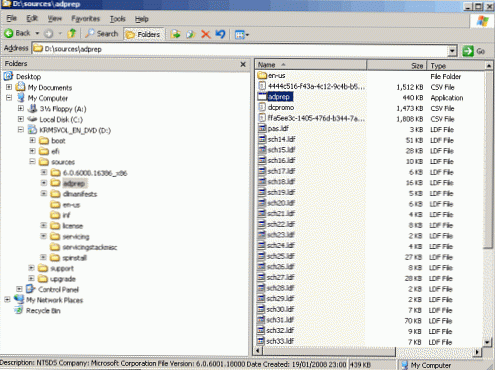Безкоштовна програма AdwCleaner призначена для видалення з комп'ютера рекламного і потенційно небажаного програмного забезпечення. Після видалення подібного софта підвищиться безпека вашого комп'ютера.
Багато користувачів часто стикалися з неявній установкою на свій комп'ютер різного непотрібного софту. Тулбари і надбудови до браузерів, рекламні модулі та банери, панелі інструментів, і тому подібні програми, проникають на комп'ютер при установці або після запуску програм, завантажених з інтернету.
зміст:- Налаштування Malwarebytes AwdCleaner
- Пошук рекламних і небажаних програм в Malwarebytes AwdCleaner
- Видалення небажаних і рекламних програм в Malwarebytes AwdCleaner
- Видалення небажаних програм в AdwCleaner (стара версія)
- Відновлення даних з карантину
- висновки статті
- AdwCleaner для видалення рекламних і небажаних програм (відео)
Користувач передбачає встановити на свій комп'ютер конкретну програму, а в підсумку отримує такий несподіваний "подарунок", якому він буде зовсім не радий. У деяких випадках, сам користувач пропускає подібні програми на свій комп'ютер, не знімаючи прапорці у відповідних пунктах, не звертаючи на це уваги при установці програми. В інших випадках, подібний небажаний софт проникає на комп'ютер таємно, без жодного повідомлення користувача.
Для запобігання установки непотрібних програм можна скористатися програмою Unchecky, яка буде попереджати про спробу установки на комп'ютер подібного небажаного ПЗ.
Найчастіше таке небажане ПО, після установки на комп'ютер, поводиться досить агресивно. Змінюються домашні сторінки в браузерах, з'являються нові пошукові системи, наприклад, такі, як сумнозвісна Webalta, рекламні банери і т. П. Webalta таємно проникнувши на комп'ютер, змінює стартову сторінку в браузері, робить себе пошуковою системою за замовчуванням, змінює властивості ярлика для відкриття своєї сторінки в встановлених на комп'ютері браузерах.
Для боротьби з такими небажаними програмами можна буде використовувати програму AdwCleaner. Програма AdwCleaner просканує комп'ютер на наявність рекламного і потенційно небезпечного софту. Потім ви отримаєте звіт, далі вам буде запропоновано видалити знайдені рекламні, шкідливі, і інші потенційно небажані програми після перезавантаження комп'ютера.
AdwCleaner успішно справляється з видаленням тулбаров, панелей інструментів, рекламних блоків, hijacker-програм, які змінюють домашню сторінку браузера, з іншим подібним ПО. Після завершення очищення ваш комп'ютер буде в більшій безпеці.
Програма AdwCleaner не вимагає установки на комп'ютер. Вона може запускатися з будь-якого місця на комп'ютері, з підключеного диска або флешки. Утиліта AdwCleaner має підтримку російської мови, і використовується в операційній системі Windows.
AdwCleaner скачатиПрограму AdwCleaner придбала відома антивірусна компанія Malwarebytes. після цього в інтерфейсі і настройках програми відбулися зміни.
Стаття доповнена оглядом нової версії Malwarebytes AwdCleaner.
Налаштування Malwarebytes AwdCleaner
Запустіть програму Malwarebytes AwdCleaner. У головному вікні програми на бічній панелі розташовані кілька розділів: "Панель управління", "Карантин", "Файли звітів", "Налаштування", "Допомога".

Щоб змінити установки програми, відкрийте розділ "Налаштування". У розділі "Налаштування" є три вкладки: "Додаток", "Виключення", "Подробиці".
У вкладці "Додаток" знаходяться опції для застосування тих чи інших параметрів програми, при відновленні під час базової очищення системи. Тут є можливість задати більш строгі правила для сканування і очищення системи, в залежності від ступеня виниклих проблем на даному комп'ютері. Звідси можна видалити AdwCleaner.

У вкладці "Винятки" користувач додає додатки в виключення для того, щоб AdwCleaner ігнорувала ці дані при скануванні і очищення.
У розділі "Карантин" знаходяться файли, помешения в карантин.
З розділу "Файли звітів" можна скопіювати звіт в Блокнот для збереження на комп'ютері, або для передачі іншим особам.
У розділі "Допомога" містить посилання на корисну інформацію. Звідси можна відправити зразок (підозрілий файл) на дослідження в Malwarebytes.
Пошук рекламних і небажаних програм в Malwarebytes AwdCleaner
У головному вікні Malwarebytes AwdCleaner, в розділі "Панель управління" натисніть на кнопку "Сканувати" для запуску пошуку небажаного і рекламного програмного забезпечення на ПК.
Після завершення перевірки комп'ютера, у вікні AdwCleaner відобразиться інформація про виявлені загрози.

Спочатку натисніть на кнопку "Подивитися звіт сканування" для отримання детальної інформації про виявлені об'єктах. Я раджу ознайомиться зі звітом, так як програма заносить в небажані, додатки, пов'язані з Mail.Ru.
Видалення небажаних і рекламних програм в Malwarebytes AwdCleaner
У головному вікні Malwarebytes AwdCleaner можна зняти галки, навпаки знайдених файлів і папок, які не слід видаляти на вашу думку.
Після ознайомлення з отриманою інформацією, натисніть на кнопку "Очистити і відновити".
У вікні з попередженням про перезавантаження натисніть на першу кнопку, перезавантаження відбудеться після очищення системи від небажаного софта.

Потім відкриється ще одне вікно, в якому потрібно натиснути на кнопку "Перезавантажити".
Вам також може бути цікаво:- Soft4Boost Toolbar Cleaner для видалення надбудов в браузері
- Junkware Removal Tool для видалення небажаних програм
- Adguard - повне блокування реклами на комп'ютері
Після запуску Windows, відкриється вікно Malwarebytes AwdCleaner з інформацією про результати очищення. У разі необхідності, можна знову повторити пошук і видалення небажаних програм.

Видалення небажаних програм в AdwCleaner (стара версія)
Після скачування на комп'ютер, запустіть виконуваний файл AdwCleaner. У вікні, необхідно буде натиснути на пункт "J'accepte / I Agree", для прийняття умов ліцензійної угоди.

Відразу після запуску буде відкрито головне вікно програми AdwCleaner. Програма вже працює і знаходиться в режимі "Очікування дії".

Для запуску пошуку потенційно небажаних і шкідливих програм, в програмі AdwCleaner необхідно буде натиснути на кнопку "Сканувати". Програма почне процес пошуку небажаного ПЗ, скануючи служби, папки, файли, змінені ярлики, реєстр, браузери.

Після завершення процесу сканування, можна буде подивитися на результати пошуку знайдених загроз. Для цього необхідно буде відкрити по черзі вкладки "Служби", "Папки", "Файли", "Ярлики", "Реєстр", "Internet Explorer" та інші встановлені браузери, для того, щоб ознайомиться з виявленими даними.
Уважно ознайомтеся з результатом сканування в кожній вкладці. Програма може пропонувати для видалення папки і файли, які не слід видаляти з комп'ютера. Це, в основному, відноситься до сервісів, програм і розширень Яндекса і Mail.Ru.У програмі AdwCleaner налаштування зроблені таким чином, що поряд з видаленням непотрібних тулбаров, панелей і доповнень, буде пропонуватися до видалення інше програмне забезпечення, яке має відношення до Яндексу і Mail.Ru. Наприклад, програма-клієнт Яндекс.Діск або розширення візуальні закладки від Яндекса.
Тому уважно подивіться на список знайденого, щоб не видалити з комп'ютера доповнення або розширення, якими ви користуєтеся в своєму браузері. Перед видаленням елементів, зніміть прапорці навпроти відповідних пунктів, щоб запобігти видалення потрібних вам програм.

На цьому зображенні видно, що я зняв прапорці навпроти відповідних пунктів, для того, щоб не видаляти розширення "Alexa Toolbar", яке я сам встановив в свій браузер Mozilla Firefox.

Для того, щоб подивитися загальну інформацію про знайдені даних, можна буде натиснути на кнопку "Звіт".

Звіт про скануванні вашого комп'ютера буде відкритий в блокноті. При необхідності, ви можете зберегти цей звіт на своєму комп'ютері. Для цього потрібно буде увійти в меню "Файл", вибравши в контекстному меню пункт "Зберегти як ...".

Для видалення потенційно небажаних програм, у головному вікні програми AdwCleaner потрібно буде натиснути на кнопку "Очистити".
Далі відкриється вікно "AdwCleaner - завершення програм". Вам запропонують закрити всі запущені програми, а також зберегти відкриті документи на своєму комп'ютері. Після завершення програм і збереження документів натисніть на кнопку "ОК".

Потім буде відкрито вікно "AdwCleaner - Інформації" з інформацією, в якій вам будуть дані поради щодо запобігання установки небажаного програмного забезпечення на свій комп'ютер. Після ознайомлення з цією інформацією натисніть на кнопку "ОК".

Далі буде відкрито вікно, в якому вам запропонують перезавантажити свій комп'ютер, для завершення процесу видалення небажаних програм. Натисніть у вікні "AdwCleaner - Потрібне перезавантаження" на кнопку "ОК".

Після цього комп'ютер завершить свою роботу, далі відбудеться процес перезавантаження комп'ютера. Після нового запуску операційної системи, буде відкритий блокнот зі звітом про виконану в програмі AdwCleaner роботі. При необхідності, ви можете зберегти цей звіт на своєму комп'ютері.

Дистанційні з комп'ютера дані програма AdwCleaner поміщає в карантин. При необхідності, ви можете відновити помилково видалені дані з карантину.
Відновлення даних з карантину
Для відновлення даних з карантину, в меню "Інструменти" натисніть на пункт "Менеджер карантину". Після цього буде відкрито вікно "AdwCleaner - Управління карантином".
Для відновлення помилково видалених елементів, спочатку необхідно буде поставити галочку напроти відповідні елементи, а потім потрібно буде натиснути на кнопку "Відновити".

Ви можете видалити програму AdwCleaner зі свого комп'ютера з головного вікна програми одним кліком миші. Для видалення програми необхідно буде натиснути на кнопку "Видалити", після цього програма AdwCleaner буде видалена з вашого комп'ютера.
висновки статті
За допомогою безкоштовної програми AdwCleaner з комп'ютера користувача буде видалено рекламне, шкідливе і потенційно небажане програмне забезпечення. Після видалення небажаних програм, буде підвищено безпеку комп'ютера.
AdwCleaner для видалення рекламних і небажаних програм (відео)
https://www.youtube.com/watch?v=lcyGYkKy_E0Похожие публікації:- Unchecky - запобігання установки небажаних програм
- VirusTotal.com - онлайн сервіс для перевірки на віруси
- При запуску браузера відкривається реклама: що робити?
- FixerBro - перевірка і відновлення ярликів браузерів
- Malwarebytes Anti-Malware - пошук і видалення шкідливих програм